Gigabyte Q1585M Manual - Page 101
Восстановление данных
 |
View all Gigabyte Q1585M manuals
Add to My Manuals
Save this manual to your list of manuals |
Page 101 highlights
Pусский 3.1 GIGABYTE Smart Recovery Q1585 Q1585 18 Windows 1 2 F9 3 Recovery 4 5
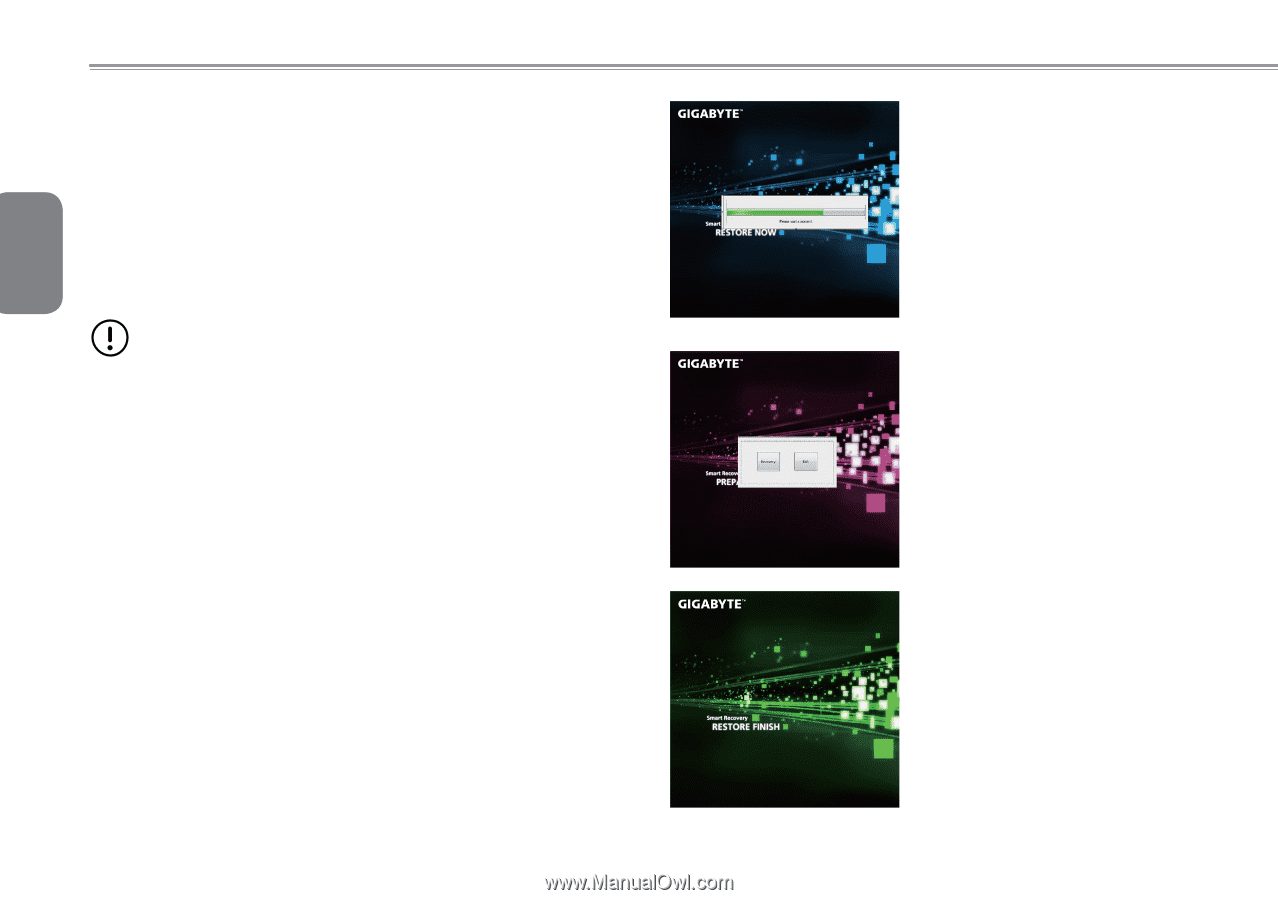
Pусский
18
3.1
Восстановление данных
GIGABYTE Smart Recovery
Восстановление системы – восстановление операционной
системы ноутбука Q1585.
На жестком диске Q1585 имеется скрытый раздел, в котором
хранится полная резервная копия операционной системы,
которая может быть использована для восстановления
системы, если в операционной системе возникают неполадки.
В случае извлечения жесткого диска или удаления данного
раздела функция восстановления данных становится
недоступной, и для восстановления следует обратиться в
службу восстановления данных.
Запуск программы восстановления системы
Программа восстановления системы является частью процесса
установки нетбука и устанавливается на заводе-изготовителе.
В меню есть функция запуска программы восстановления
Windows для переустановки операционной системы и
восстановления заводских конфигураций.
Ниже дано краткое описание процесса запуска программы
восстановления и начала восстановления.
1.Выключите или перезапустите нетбук.
2.Включите нетбук и удерживайте нажатой клавишу F9 для
запуска программы.
3.Откроется соответствующее
окно, и на панели инструментов
появится опция «Recovery»
(восстановление). Если вы
хотите выбрать функцию
восстановления, вы получите
необходимые указания.
Щелкните на этой опции, и
восстановление начнется.
4.Откроется окно «Восстановле
-
ние», и процесс восстановле
-
ния данных начнется.
5.После завершения процесса
восстановления система
попросит перезагрузить
компьютер.














